Как отменить подписку в App Store через iOS и iTunes
Платформы iTunes и iOS App Store предлагают неограниченное количество сервисов и приложений на основе подписки. Эти приложения помогают нам выучить иностранный язык, научиться кодировать, обучать наших детейи удобный доступ медиа-функции.
Хотя удобство и безопасность ежемесячного выставления счетов через Apple за эти приложения ценны для многих пользователей, иногда вы обнаруживаете, что вам больше не нужно конкретное приложение или услуга на основе подписки. Многие компании, работающие по подписке, рассчитывают на постоянный доход от пользователей, которые забывают отменить подписку, и на бесплатные пробные версии. Для многих пользователей подписка представляет собой недорогую ежемесячную плату, поэтому ее отмена не стоит тратить время. От Рона Либера Нью-Йорк Таймс:
Программы для Windows, мобильные приложения, игры - ВСЁ БЕСПЛАТНО, в нашем закрытом телеграмм канале - Подписывайтесь:)
«Ни одна из ваших подписок не обанкротит вас, хотя взятые — и отмененные — вместе и направленные на сбережения, они могут составить приличную часть бюджета отпуска. Но растущий список подписок является еще одним напоминанием о том, сколько сложностей может возникнуть с удобством. Часто проще запустить повторяющуюся услугу, чем прекратить ее, и даже когда вы обнаружите 9,99 долларов в месяц, вы, возможно, не захотите тратить 9,99 долларов (или больше) усилий, необходимых для избавления от нее. Это именно то, что эти компании хотят, чтобы вы думали».
К счастью, Apple, выступающая в качестве посредника, означает, что вы не только минимизируете финансовый риск, связанный с завышением счета или кражей финансовой информации, но и даете себе единый пункт назначения для отмены подписок в App Store.
Если вы пытались выяснить, как отменить подписку на iTunes или магазине приложений, вот как это сделать.
Как отменить подписку на iTunes и App Store
У пользователей Apple есть два варианта отмены подписки. Вы можете сделать это через свой iPhone или iPad или отменить подписку через iTunes на своем ноутбуке или настольном компьютере.
Прочтите ниже, чтобы узнать, как легко отменить подписки на iTunes и App Store, используя любой из этих двух методов.
Отмена подписки iTunes и App Store в iOS
Пользователи Apple взаимодействуют с программным обеспечением iOS. Компания позволяет легко отменить подписку с компьютера iPad, iPhone или Mac. Для этого отправляйтесь в «Настройки» > «iTunes и магазины приложений».. В зависимости от используемой вами версии iOS будут определяться действия, которые вы предпримете для отмены услуг подписки.
Если опция «Подписки» недоступна в настройках (указана в разделе «Оплата и доставка»), вам придется выбрать «iTunes & App Store» на своем мобильном устройстве.
Нажмите на свой Apple ID в верхней части страницы.

Если у вас несколько идентификаторов Apple ID, вам необходимо убедиться, что вы вошли в систему под учетной записью, связанной с подпиской, которую вы хотите отменить. Если нет, то сначала нажмите; Выход. Затем снова войдите в систему, используя правильную учетную запись Apple ID.
Нажмите «Просмотреть Apple ID».
Если вы вошли в систему с правильной учетной записью, нажмите Посмотреть Apple ID. В зависимости от настроек безопасности вашего устройства вам может потребоваться сначала пройти аутентификацию с помощью Touch ID, Face ID или пароля.

Прокрутите вниз и выберите Подписки.

Выберите подписку, которую хотите отменить.
Найдите и выберите подписку, которую хотите отменить, из списка активных в данный момент подписок.

Нажмите «Отменить подписку».
После выбора нужной подписки нажмите Отменить подписку внизу информационной страницы подписки.

Кран Подтверждать чтобы подтвердить отмену.
*Примечание что повторяющиеся подписки, которые уже были отменены, по-прежнему будут отображаться в вашем списке Активный списка до даты истечения срока их невозобновления. Их можно отличить по ссылке на дату «Срок действия» вместо «Дата следующего выставления счета».
По достижении этой даты ваша подписка станет неактивной, и вам больше не будет выставляться счет, если вы повторно не активируете подписку.
Отмена подписки iTunes и App Store в iTunes
Если у вас нет под рукой устройства iOS или вы просто предпочитаете использовать настольный компьютер, вы также можете управлять своими подписками в App Store и отменять их через приложение iTunes для macOS и Windows.
Нажмите «Учетная запись», затем «Просмотреть учетную запись».
Запустите iTunes, убедившись, что вы вошли в правильную учетную запись. Выбирать Учетная запись > Просмотреть мою учетную запись из строки меню (macOS) или панели инструментов (Windows). Введите свой пароль iTunes, когда будет предложено.

Нажмите «Управление» в разделе «Подписка».
Прокрутите вниз до Настройки раздел и найдите Подписка вход. Вы увидите общее количество подписок в списке. Обратите внимание, что сюда входят как активные, так и истекшие подписки. Нажмите кнопку Управлять кнопка справа.

Нажмите «Изменить»
Программы для Windows, мобильные приложения, игры - ВСЁ БЕСПЛАТНО, в нашем закрытом телеграмм канале - Подписывайтесь:)
Найдите подписку на услугу или приложение, которую хотите отменить, и нажмите Редактировать.

Нажмите «Отменить подписку».
Нажмите Отменить подписку и подтвердите свой выбор при появлении соответствующего запроса.

Если у вас возникли проблемы с отменой подписки или у вас есть вопросы, связанные с условиями выставления счетов и подписки, воспользуйтесь Обратитесь в службу поддержки Apple возможность инициировать запрос в службу поддержки по электронной почте, в чате или по телефону.
Отменить подписку на Mac
Иногда использовать компьютер проще. Если вы используете Mac, откройте App Store и следуйте этим инструкциям:
Нажмите «Магазин», затем «Просмотреть мою учетную запись».

Нажмите «Управление»

Нажмите «Изменить»

Нажмите «Отменить подписку».
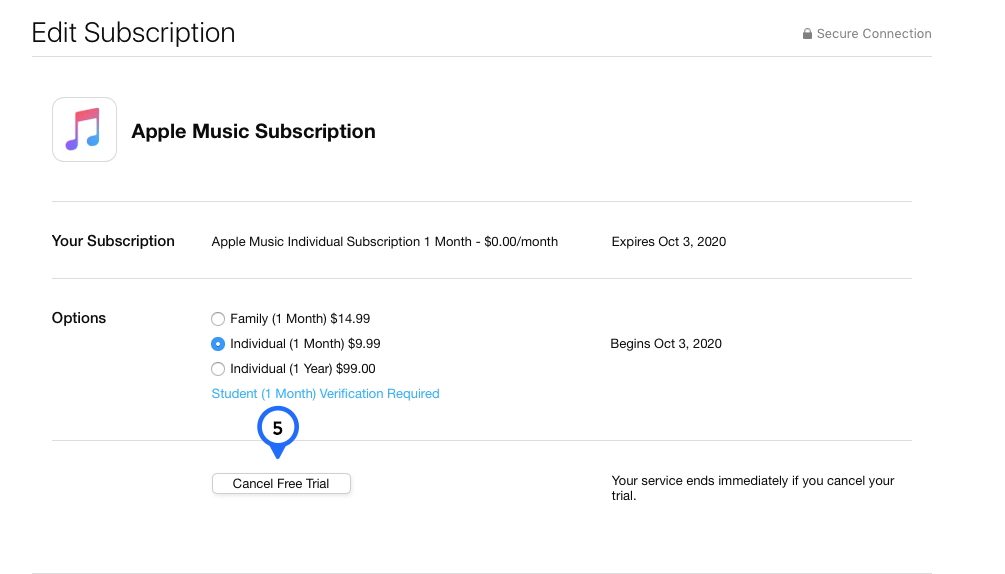
Что делать, если вы не видите подписку?
Если вы выполнили перечисленные выше действия и не видите подписку, которую хотите отменить, следует учитывать несколько моментов:
- Оплачивается ли приложение, которое вы ищете, через iTunes? Вы можете подтвердить это, проверив выписки по своему банковскому счету или кредитной карте. Apple выставит вам счет напрямую, поэтому в платеже рядом с платежом будет указано название компании.
- Если у вас несколько Apple ID, возможно, ваша подписка оформлена под другим идентификатором.
- Была ли подписка установлена членом семьи? В этом случае он не будет отображаться под вашим идентификатором. Информацию о счетах можно узнать у кого-либо из вашей группы Family Share.
- Если вы получили электронное письмо о подписке, на которую вы не подписывались, возможно, она незаконна. Обратитесь в службу поддержки Apple для разъяснения.
Часто задаваемые вопросы
Как отменить подписку, если у меня больше нет устройства Apple?
Возможно, вы отменяете подписку, потому что у вас больше нет продуктов Apple. В этом случае вы все равно можете отменить подписку. Вам нужно будет сделать это с помощью iTunes на ПК. Просто зайдите на сайт iTunes и нажмите «Загрузить». Затем следуйте инструкциям по установке.u003cbru003eu003cbru003eКак только это будет сделано, войдите в систему и следуйте инструкциям выше.
Мне нужно отменить подписку, но я не могу вспомнить свой логин Apple. Что мне делать?
Если вы заметили плату за подписку в своей банковской выписке и вам необходимо отменить ее, но вы не помните свой логин Apple, вы все равно можете отменить подписку. u003cbru003eu003cbru003eВо-первых, попробуйте обратиться в службу поддержки Apple за помощью. Если у вас все еще есть продукт Apple или тот же номер телефона, который вы использовали ранее, это будет намного проще. Но если Apple не сможет помочь, попробуйте связаться с вашим финансовым учреждением, чтобы заблокировать списания в будущем.
Есть подписки, на которые я не подписывался. Что я могу сделать?
Если вы загрузили приложение и автоматически подписались на подписку, вы можете обратиться в службу поддержки Apple или обратиться к разработчику приложения для возврата средств. Информацию о разработчике легко найти, выполнив поиск по приложению в App Store.u003cbru003eu003cbru003eДалее вы сможете отменить подписку одним из указанных выше способов, чтобы предотвратить дальнейшие расходы.
Заключительные мысли
Вы можете настроить отмену подписки до ее продления. Например, если ваша подписка не продлевается в течение 30 дней, вы можете зайти в настройки на своем телефоне и отменить подписку. Это позволит вам продолжать использовать контент до даты отмены.
Используя любой из двух методов, описанных выше, вы можете быстро и легко отменить подписки на iTunes и App Store, чтобы избежать повторяющихся ежемесячных платежей.